“항상한마디로 말하지만, 당신은 세상에서 항상 정말로 필요한 적이 있습니까? 보다 구체적으로, Mac 데스크탑의 다른 시간대에있는 여러 도시의 시간은? 자오선 당신이 많은을 추가 할 수 있습니다 Mac 용 응용 프로그램입니다시간대가 있으므로 바탕 화면에 시계. 여러 알람을 추가 할 수 있으며 바탕 화면에서 알람을 플로팅 시계 (아날로그 또는 디지털)로 보거나 시스템 메뉴 표시 줄에서 볼 수있는 옵션을 제공합니다. 물론, 대시 보드에 이미 시계가 있지만 모든 데스크톱에 알람과 시계가 필요할 수 있습니다.
설치되면 기본 시계가 시스템 메뉴 표시 줄에 현재 시간을 표시합니다. 메뉴 표시 줄에 또는 시계에서 바탕 화면의 창으로 시계를 표시하도록 선택할 수 있습니다 일반 앱 환경 설정에서 업무에 자주 익숙해지고 시간이 얼마나지나 갔는지 간과하는 경우이 앱을 사용하여 주기적으로 경고음을 설정하고 경보 음이 울릴 때 Meridian이 시스템 또는 iTunes 볼륨을 높일 수 있습니다. 또한 알람이 울릴 때 앱이 시스템을 절전 모드에서 해제 할 수 있습니다.

시계가 표시되는 방식을 사용자 정의하려면시스템 메뉴 표시 줄에서 메뉴 표시 줄에서 모두 제거하고 날짜 및 시간 표시 형식, 표시 글꼴, 색상 및 시계에 날짜 및 요일 표시 여부를 설정할 수 있습니다.
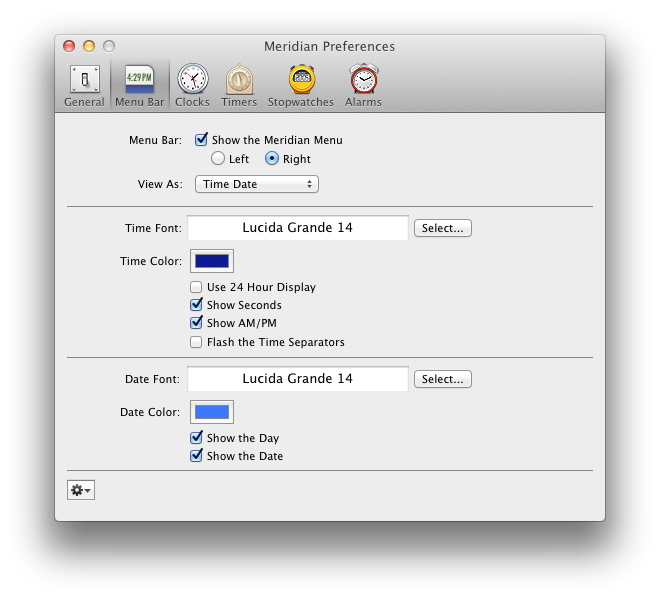
시스템 메뉴 표시 줄과 앱의 환경 설정 모두에서 새로운 시계를 추가 할 수 있습니다. 옵션은 동일하게 유지되며 방금 다르게 액세스됩니다. 환경 설정 창에서 시계 탭을 클릭하고 하단의 작은 더하기 기호를 클릭하십시오.왼쪽 코너. 왼쪽 패널에는 추가 한 모든 시계가 표시되고 오른쪽 패널은 두 개의 탭으로 나뉩니다. 모양과 시간대. 모양 탭에서 시계의 이름을 추가하고 시계에서 디지털 또는 아날로그 시계를 보려는 경우 선택하십시오 다른 이름으로보기 쓰러지 다. 사용자 정의에 사용할 수있는 옵션은 선택한 시계보기 유형에 따라 달라지며 디지털 시계에서 배경 및 시간 표시 색상을 선택할 수 있습니다. 시간대를 새로 추가 한 시간과 연결하려면 시간대 탭을 클릭하고 연결하려는 시간대를 선택하십시오.
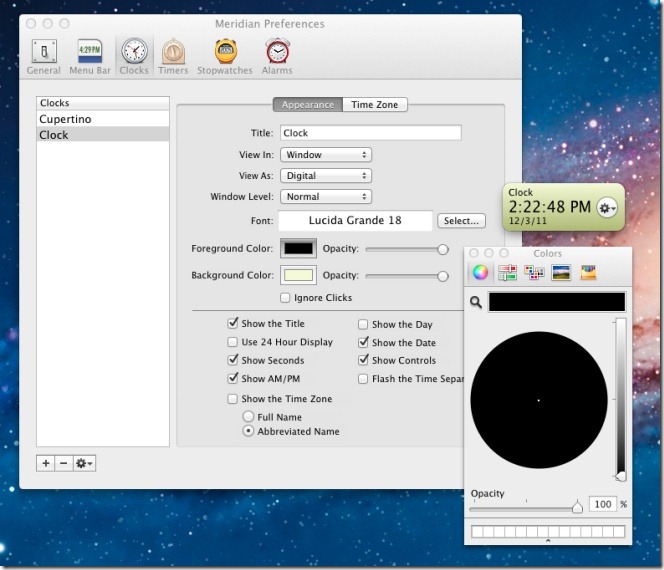
알람을 설정하려면 알람 환경 설정에서 탭하고 더하기 기호를 클릭하십시오.왼쪽 하단. 알람 이름을 입력하고 알람 빈도를 알리는 빈도를 한 번만, 매일 또는 특정 요일로 선택하십시오. 이 앱을 사용하여 여러 개의 알람을 추가 할 수 있습니다.
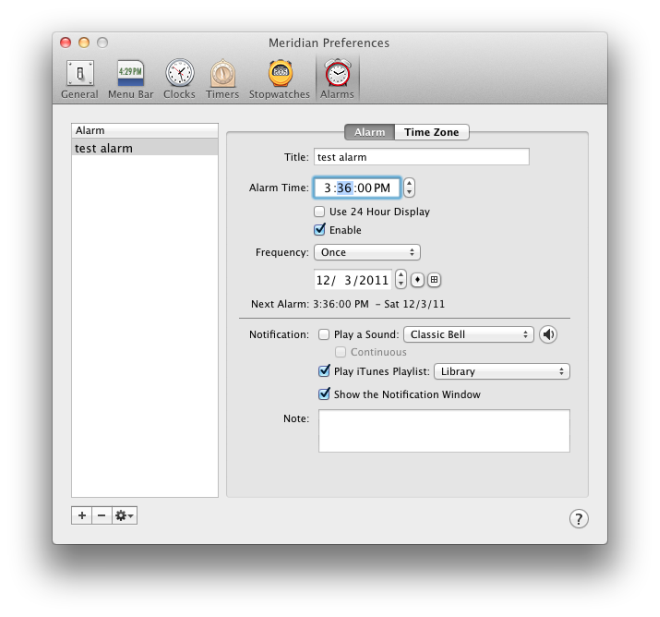
또한 앱에는 처음 앱을 설치할 때 바탕 화면에 기본적으로 표시되는 스톱워치 및 타이머가 있습니다. 앱의 환경 설정에서 제거하거나 더 추가 할 수 있습니다.
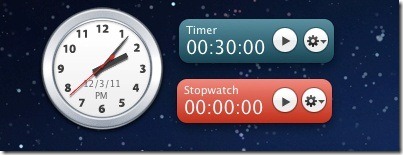
Meridian을 사용하면 원하는만큼 시계, 타이머 및 스톱워치 인스턴스를 표시 할 수 있습니다. 시스템 메뉴 표시 줄에서 한 시계 또는 타이머보기에서 다른 시계 또는 타이머보기로 빠르게 전환 할 수 있습니다.
Mac 용 Meridian 받기


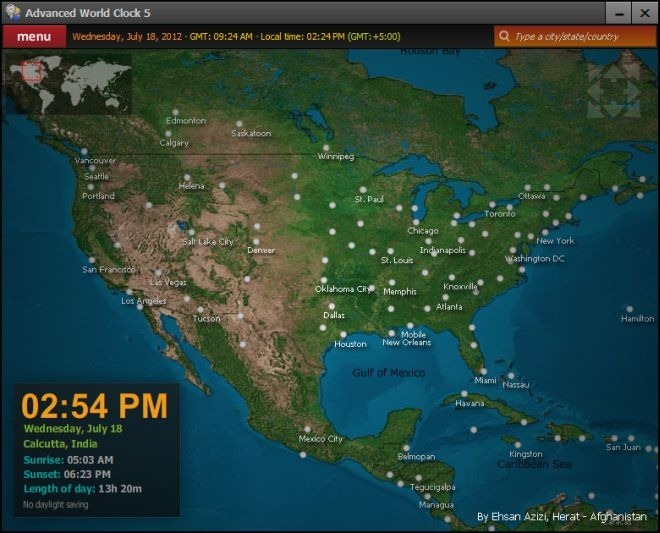








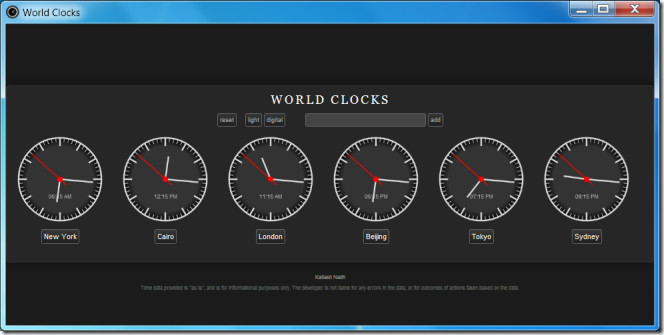

코멘트